So deaktivieren Sie die automatische Update-E-Mail-Benachrichtigung in WordPress
Möchten Sie die automatischen Update-E-Mail-Benachrichtigungen in WordPress deaktivieren? Standardmäßig sendet WordPress E-Mail-Benachrichtigungen für automatische Updates von WordPress-Plugins, Themes und dem Kern selbst. In diesem Artikel zeigen wir Ihnen, wie Sie die automatischen Update-E-Mail-Benachrichtigungen in WordPress einfach deaktivieren können.
Über automatische Update-Benachrichtigungen in WordPress
WordPress ist eine Open-Source-Content-Management-Plattform, die regelmäßig gewartet und aktualisiert wird.
Einige dieser Updates werden automatisch installiert, und Sie erhalten eine E-Mail-Benachrichtigung, dass Ihre Website aktualisiert wurde.
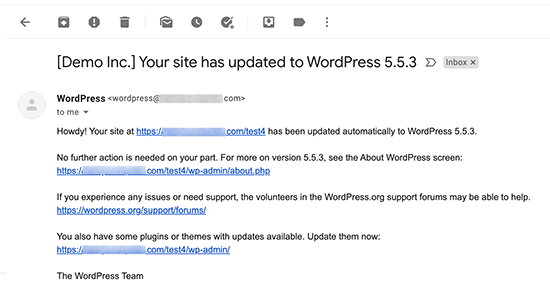 In ähnlicher Weise können Sie bei WordPress auch automatische Updates für WordPress-Plugins und Themes aktivieren. Das bedeutet, dass Sie weniger Zeit mit der Aktualisierung von Plugins und mehr Zeit mit dem Wachstum Ihres Unternehmens verbringen.
In ähnlicher Weise können Sie bei WordPress auch automatische Updates für WordPress-Plugins und Themes aktivieren. Das bedeutet, dass Sie weniger Zeit mit der Aktualisierung von Plugins und mehr Zeit mit dem Wachstum Ihres Unternehmens verbringen.
Sie können automatische Updates für Plugins, denen Sie vertrauen, aktivieren, indem Sie die Seite Plugins " Alle Plugins besuchen. Klicken Sie einfach auf den Link "Auto-Updates aktivieren" neben dem Plugin, das sich selbst aktualisieren soll.
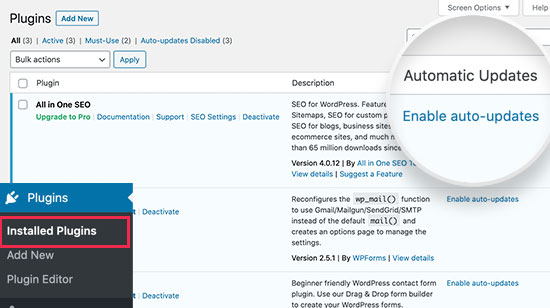 Für WordPress-Themes können Sie die Seite Erscheinungsbild " Themes besuchen und auf ein Theme klicken.
Für WordPress-Themes können Sie die Seite Erscheinungsbild " Themes besuchen und auf ein Theme klicken.
Daraufhin wird ein Popup-Fenster mit Informationen zum Theme angezeigt, in dem Sie auf "Auto-Updates aktivieren" für dieses Theme klicken können.
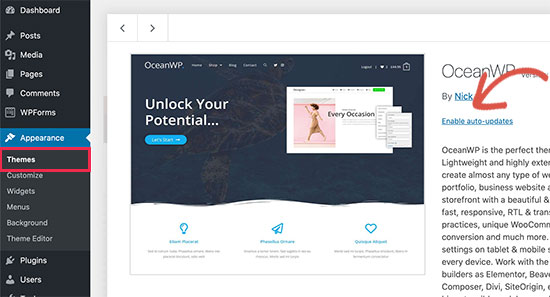 WordPress sendet Ihnen eine E-Mail-Benachrichtigung, wenn eines Ihrer Plugins, Ihr Theme oder der WordPress-Kern aktualisiert wird. Dies kann besonders für Benutzer, die mehrere WordPress-Websites verwalten, lästig werden. Wäre es nicht schön, wenn Sie diese E-Mail-Benachrichtigungen kontrollieren und abschalten könnten? Lassen Sie uns einen Blick darauf werfen, wie Sie automatische Update-E-Mail-Benachrichtigungen in WordPress ganz einfach deaktivieren können.
WordPress sendet Ihnen eine E-Mail-Benachrichtigung, wenn eines Ihrer Plugins, Ihr Theme oder der WordPress-Kern aktualisiert wird. Dies kann besonders für Benutzer, die mehrere WordPress-Websites verwalten, lästig werden. Wäre es nicht schön, wenn Sie diese E-Mail-Benachrichtigungen kontrollieren und abschalten könnten? Lassen Sie uns einen Blick darauf werfen, wie Sie automatische Update-E-Mail-Benachrichtigungen in WordPress ganz einfach deaktivieren können.
Methode 1: Deaktivieren der automatischen Update-E-Mail-Benachrichtigung mithilfe eines Plugins
Diese Methode ist einfacher und erfordert kein Hinzufügen von Code zu Ihrer WordPress-Website.
Sie gibt Ihnen auch die Flexibilität, auszuwählen, welche Benachrichtigungen Sie deaktivieren möchten. Als erstes müssen Sie das Plugin " Manage Notification E-mails" installieren und aktivieren. Weitere Details finden Sie in unserer Schritt-für-Schritt-Anleitung zur Installation eines WordPress-Plugins. Nach der Aktivierung müssen Sie die Seite Einstellungen " Benachrichtigungs-E-Mails besuchen
Hier ermöglicht Ihnen das Plugin die Verwaltung aller WordPress-Benachrichtigungs-E-Mails, einschließlich der Auto-Update-Benachrichtigungen.
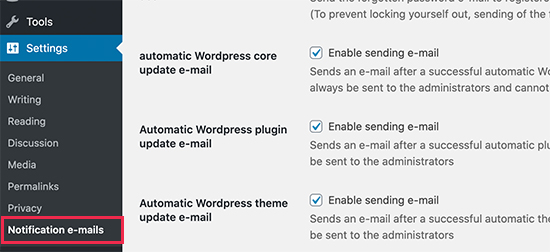 Scrollen Sie einfach nach unten zu den Auto-Update-Optionen und deaktivieren Sie das Kontrollkästchen neben den Benachrichtigungen, die Sie deaktivieren möchten.
Scrollen Sie einfach nach unten zu den Auto-Update-Optionen und deaktivieren Sie das Kontrollkästchen neben den Benachrichtigungen, die Sie deaktivieren möchten.
Vergessen Sie nicht, auf die Schaltfläche "Änderungen speichern" zu klicken, um Ihre Einstellungen zu speichern. Das war's, Sie haben erfolgreich die automatischen WordPress-Update-E-Mail-Benachrichtigungen für Ihre Website deaktiviert.
Methode 2: Deaktivieren der automatischen Update-E-Mail-Benachrichtigung mithilfe von Code
Bei dieser Methode müssen Sie Code zu Ihren WordPress-Dateien hinzufügen.
Wenn Sie dies noch nicht getan haben, werfen Sie einen Blick auf unsere Anleitung für Anfänger zum Einfügen von Snippets aus dem Web in WordPress. Sie können das Code Snippets-Plugin verwenden, um benutzerdefinierten Code in WordPress einzufügen, oder diesen Code manuell in die functions.php-Datei Ihres Themes oder ein Site-spezifisches Plugin einfügen. Ein besserer Ansatz wäre, das Code Snippets-Plugin zu verwenden, um benutzerdefinierten Code in WordPress hinzuzufügen.
1.Automatische Update-Benachrichtigungs-E-Mails für Core-Updates deaktivieren
Fügen Sie einfach den folgenden Code ein, um Benachrichtigungs-E-Mails für automatische Updates des WordPress-Kerns zu deaktivieren
add_filter( 'auto_core_update_send_email', 'wpb_stop_auto_update_emails', 10, 4 ); function wpb_stop_update_emails( $send, $type, $core_update, $result ) { if ( !
empty( $type ) && $type == 'success' ) { return false; } return true; }
Dieser Code fügt einen Filter hinzu, um E-Mail-Benachrichtigungen nach automatischen Core-Updates zu deaktivieren.
2.Deaktivieren der automatischen Update-Benachrichtigungs-E-Mails für Plugins
Fügen Sie den folgenden Code hinzu, um Benachrichtigungs-E-Mails für automatische Updates von WordPress-Plugins zu deaktivieren
add_filter( 'auto_plugin_update_send_email', '__return_false' );
Dieser Filter deaktiviert einfach die E-Mail-Benachrichtigungen für automatische Plugin-Updates.
3. Automatische Update-Benachrichtigungs-E-Mails für Themes deaktivieren
Fügen Sie den folgenden Code ein, um Benachrichtigungs-E-Mails für automatische Updates von WordPress-Themes zu deaktivieren
add_filter( 'auto_theme_update_send_email', '__return_false' );
Dieser Filter deaktiviert einfach die E-Mail-Benachrichtigungen für automatische Theme-Updates. Rückgängig machen von WordPress-Updates, wenn etwas schief geht
Da WordPress-Plugins auf verschiedenen unabhängigen WordPress-Hosting- und Server-Konfigurationen laufen, ist es möglich, dass manchmal ein Plugin-Update dazu führt, dass eine Funktion auf Ihrer Website nicht mehr funktioniert oder nicht mehr zugänglich ist.
Dies ist leicht zu beheben. Zunächst müssen Sie herausfinden, welches Plugin das Problem verursacht hat, indem Sie alle WordPress-Plugins deaktivieren und sie nacheinander wieder aktivieren. Sobald Sie das Plugin, das das Problem verursacht, isoliert haben, können Sie das WP Rollback Plugin verwenden.
Es ermöglicht Ihnen, zur vorherigen Version eines WordPress-Plugins oder -Themes zu wechseln. Details finden Sie in unserer Anleitung zum Rollback von WordPress-Plugins und -Themes mit Schritt-für-Schritt-Anweisungen.
Verbessern der Zustellbarkeit von WordPress-E-Mails
Selbst wenn Sie die automatischen WordPress-Update-E-Mails deaktivieren, gibt es andere WordPress-Benachrichtigungs-E-Mails, die Sie nicht verpassen möchten.
Wenn Sie z. B. einen WooCommerce-Shop betreiben, dann würden Sie gerne Benachrichtigungen erhalten, wenn eine neue Bestellung aufgegeben wird.
Ähnlich verhält es sich, wenn Sie einen Online-Kurs verkaufen oder eine Mitglieder-Website betreiben, dann möchten Sie vielleicht E-Mail-Benachrichtigungen erhalten, wenn sich neue Benutzer anmelden. Sie würden auch sicherstellen wollen, dass E-Mails, die an Benutzer gesendet werden, zugestellt werden. Wie z.B. E-Mails zum Vergessen des Passworts, Zahlungseingangs-E-Mails oder Bestellbestätigungs-Benachrichtigungen. Um E-Mails zu versenden, verwendet WordPress die PHP-Mail-Funktion.
Diese Funktion wird leicht von Spammern missbraucht, und Ihre E-Mails können im Spam landen. Um sicherzustellen, dass alle wichtigen WordPress-Benachrichtigungs-E-Mails den Posteingang des Benutzers erreichen, müssen Sie einen geeigneten SMTP-Dienst zum Senden von E-Mails verwenden. An dieser Stelle kommt das WP Mail SMTP-Plugin ins Spiel.
Es ermöglicht Ihnen, einen SMTP-Dienst zu verwenden, um alle Ihre WordPress-Benachrichtigungs-E-Mails zu versenden. Sie können es sowohl mit einem kostenpflichtigen SMTP-Dienstanbieter als auch mit einem kostenlosen SMTP-Dienst wie Gmail in Kombination mit der kostenlosen Version von WP Mail SMTP Plugin verwenden. Weitere Details finden Sie in unserer Anleitung zum Einrichten von WP Mail SMTP auf Ihrer WordPress-Site.
Das ist alles, wir hoffen, dass dieser Artikel Ihnen geholfen hat, zu lernen, wie Sie die automatische Update-E-Mail-Benachrichtigung in WordPress deaktivieren können.